摘要:本指南将介绍如何下载并安装独立显卡驱动,步骤详细且简单易行。确定显卡型号,访问官方网站下载对应驱动;运行下载的安装程序,遵循安装向导完成安装;重启电脑使驱动生效。此过程能帮助用户顺利安装显卡驱动,提升计算机性能。
本文目录导读:
在现代计算机硬件中,显卡扮演着至关重要的角色,为了优化计算机图形性能,许多用户选择安装独立显卡,仅仅安装独立显卡并不能充分发挥其性能,还需要正确安装相应的显卡驱动,本文将详细介绍如何下载并安装独立显卡驱动,帮助您更好地管理和使用您的电脑。
了解独立显卡和驱动
1、独立显卡:独立显卡是相对于集成显卡而言的,具有独立的图形处理单元,能够提供更好的图形性能。
2、显卡驱动:显卡驱动是连接操作系统与显卡硬件之间的桥梁,负责将操作系统的图形指令传递给显卡硬件,使其正常工作。
下载独立显卡驱动的步骤
1、确定显卡型号:您需要确定您的电脑所安装的独立显卡型号,可以通过查看电脑说明书、显卡外观或者通过第三方软件(如鲁大师)来识别显卡型号。
2、访问官方网站:访问显卡制造商的官方网站,通常可以在“支持”或“下载”等栏目中找到驱动下载选项。
3、选择合适的驱动:在下载页面,您可以看到一系列驱动版本,请根据您的操作系统类型(如Windows、Linux等)和显卡型号选择合适的驱动。
4、下载驱动:点击下载按钮,开始下载驱动文件,下载过程中请确保您的网络连接安全。
安装独立显卡驱动的步骤
1、准备安装:确保您的电脑已连接到互联网,并关闭所有正在运行的程序。
2、执行安装程序:找到已下载的驱动文件,通常是一个压缩包或可执行文件,右键点击该文件,选择“以管理员身份运行”。
3、遵循安装向导:按照安装向导的指示进行操作,您需要阅读许可协议、选择安装选项、设置快捷方式等。
4、完成安装:等待安装程序自动完成所有步骤,在安装过程中,请勿随意中断或更改设置。
常见问题及解决方案
1、驱动安装失败:如果驱动安装失败,可能是由于驱动程序与操作系统不兼容或驱动程序损坏,请确保您已下载正确的驱动版本,并尝试重新下载并安装。
2、显卡无法识别:如果您在安装驱动后无法识别显卡,请检查显卡是否已正确安装,并确认您的操作系统是否支持该显卡。
3、蓝屏或死机:在安装驱动后,如果出现蓝屏或死机等问题,可能是由于驱动与现有系统文件冲突,请尝试卸载驱动并重新安装最新版本。
注意事项
1、安全性:在下载和安装驱动时,请确保您的网络连接安全,避免访问恶意网站或下载病毒。
2、兼容性:请确保下载的驱动与您的操作系统和硬件兼容,以免出现问题。
3、备份:在安装新驱动之前,建议备份原有驱动,以便在出现问题时恢复。
4、更新:为了保持电脑性能稳定,请定期检查和更新显卡驱动。
本文详细介绍了如何下载并安装独立显卡驱动,包括了解独立显卡和驱动、下载和安装驱动的步骤以及常见问题和解决方案,正确的驱动安装对于优化电脑性能至关重要,希望本文能帮助您更好地管理和使用您的电脑,在下载和安装驱动时,请务必注意安全性、兼容性和备份等问题,以确保电脑的正常运行。
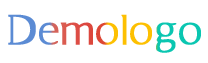

 京公网安备11000000000001号
京公网安备11000000000001号 京ICP备11000001号
京ICP备11000001号
还没有评论,来说两句吧...